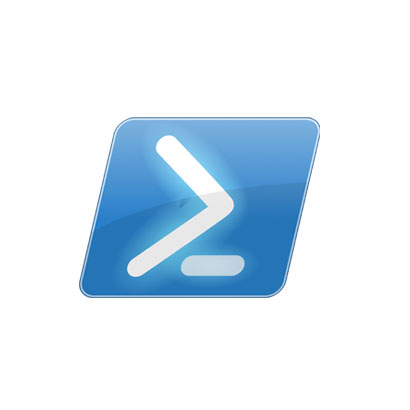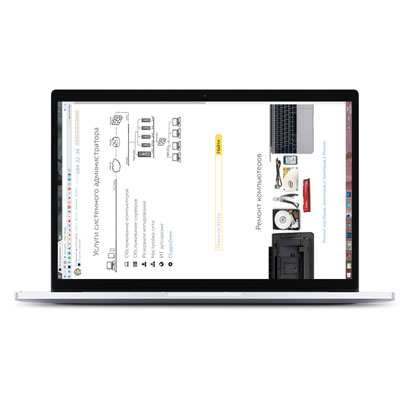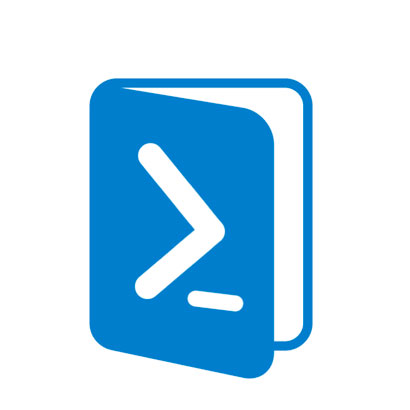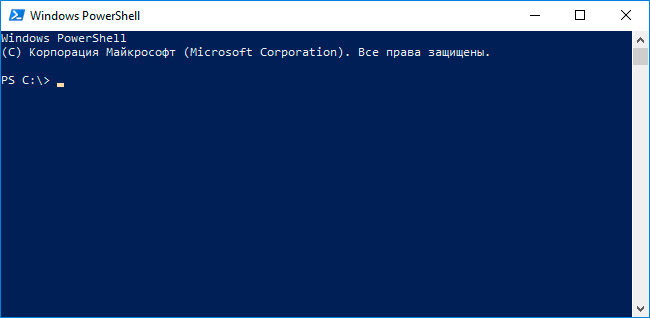 Powershell — интерпретатор командной строки Windows, выполненый, кто бы мог подумать, в интерфейсе командной строки. Включает в себя собственный язык сценариев. Является мощным средством автоматизации Windows. Поддерживает большое количество команд, называемых командлетами (cmdlets). Позволяет использовать буфер обмена, изменять цвет и шрифт текста, размер окна.
Powershell — интерпретатор командной строки Windows, выполненый, кто бы мог подумать, в интерфейсе командной строки. Включает в себя собственный язык сценариев. Является мощным средством автоматизации Windows. Поддерживает большое количество команд, называемых командлетами (cmdlets). Позволяет использовать буфер обмена, изменять цвет и шрифт текста, размер окна.
В настоящее время практически полностью вытеснил командную строку Windows - CMD. Интегрирован во все современные OS Microsoft. Активно развивается.
Как открыть Powershell:
Есть 3 варианта, выбирайте любой:
- Нажимаем на кнопку Пуск, набираем на клавиатуре powershell, жмём Ввод
- Нажимаем на клавиатуре + R, в окне Выполнить пишем powershell, нажимаем ОК
- C:\Windows\System32\WindowsPowerShell\v1.0\powershell.exe
Режим Администратора
Может возникнуть следующая проблема и при запуске какой-нибудь команды, вы получите сообщение об ошибке.
Пример запуска командлета Set-ExecutionPolicy:
Это связано с тем, что ряд командлетов в Powershell — выполняются только в режиме Администратора.
Для того, что бы запустить Powershell в режиме администратора, кликните по значку Powershell правой кнопкой мыши и выберете Запуск от имени Администратора.
Настройки командной строки

Для того, что бы изменить настройки оболочки Powershell, например, выключить Выделение мышью — нужно нажать в левом верхнем углу окна на маленькую иконку значка и выбрать Значения по умолчанию.
Здесь же вы сможете изменить свойства шрифтов, размеры и расположение окна.
Ну а если вы из тех, кто любит всякие свистелки и перделки — у Powershell есть система профилей, которые он перебирает при запуске оболочки. Профили эти нужно создать, по умолчанию они не созданы! Что бы узнать в каком месте они должны быть — воспользуйтесь простой командой:
По сути это просто сценарии в формате ps1. Что измените — то и изменится в консоли. Давайте, например, создадим персональное приветствие себе любимому при запуске нового экземпляра Powershell. Для этого откроем (а по сути создадим — файла по этому пути ещё нет) в блокноте профиль по умолчанию:
Откроется блокнот. В нём напишем Write-Host 'Hi, Lucky Man!'
Сохраняем блокнот. Перезапускаем Powershell — видим наше приветствие.
Ну а далее добавляйте по вкусу — подсветку синтаксиса, персональные алиасы и переменные.
Как-то так.